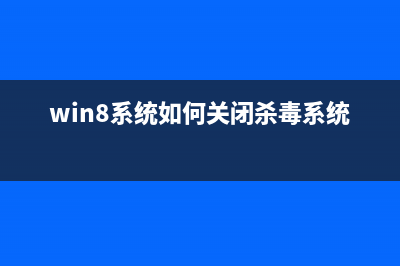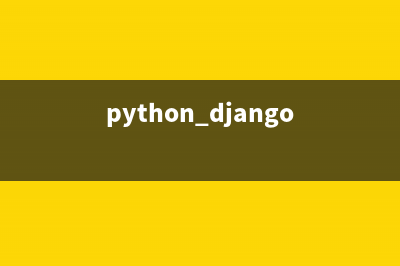位置: 编程技术 - 正文
Win8双连屏全景主题设置过程图解(双屏windows)
编辑:rootadmin推荐整理分享Win8双连屏全景主题设置过程图解(双屏windows),希望有所帮助,仅作参考,欢迎阅读内容。
文章相关热门搜索词:双屏 全屏,双屏连接方法,双屏显示器怎么设置全屏,双屏连接方法,双连屏电脑,双联屏设置,双屏连接方法,win8双屏设置,内容如对您有帮助,希望把文章链接给更多的朋友!
首先我们需要去微软官网下载一套专门的全景主题,这种主题在单屏时是显示不完整的,而一旦使用了双屏就会非常的赞。这里集合了微软官方提供的各种主题,我们可以根据风格来选择自己喜欢的主题。
全景主题
选择好主题并安装,主题就被安装到“个性化”下了。不过我们先不急去设置壁纸,还有一个更重要的步骤要去完成。使用“Windows键+P”的组合键调出“第二屏幕”设置项,位于屏幕的右侧。
在这里我们可以看到连屏的方式,包括“仅电脑屏幕”、“复制”、“扩展”和“仅第二屏”。为了达到我们全景主题的效果,这里我们必须选择“扩展”选项。

选择“扩展”
好了,现在我们就可以进入“个性化”了,右击电脑桌面,在菜单中点击进入“个性化”,选择我们已经安装好的全景壁纸。
个性化选择全景主题
不过这还不够,要让全景壁纸连屏显示,我们还需要进入下方的“桌面背景”,然后在“图片放置方式”中选择“跨区”选项,这时候我们就会发现两个屏幕显示的壁纸合并成了一幅超长的全景图像。
图片放置方式选择“跨区”
win8系统屏幕显示方向调节教程(默认为横向显示) 一般情况下我们的电脑屏幕都是横向显示的,有些时候如果这么显示就会有些不是很方便,而win8系统的屏幕显示方向是可以调节的,这时候我们只要经
Win8.1开启或关闭触摸键盘声音即触摸打字声音的方法 触摸键盘可以通过在屏幕上触摸打字,Win8.1是Win8的升级版,有些功能设置有所区别,接下来介绍的就是如何关闭或开启触摸键盘的声音。下面小编一步
如何使用Win8自带的解压缩工具 解压和压缩在我们的日常工作中经常会用到,所以我们也会使用一些辅助工具来完成这一过程。事实上在Win8系统中本身就带有这样一项功能,本期的《W
标签: 双屏windows
本文链接地址:https://www.jiuchutong.com/biancheng/355566.html 转载请保留说明!